
Tässä tarkastelussa harkitse Stardock windowfx - Toinen apuohjelma, joka on vaihdettava juuressa Windows 10: n animaation muuttamiseksi muuttamalla käyttäytymistä siten, että henkilö, joka ei tunne teemaa, voi olla yllättävää.
Asennus, WindowFx- ja ohjelmatoimintojen avulla
Ohjelman asentamisprosessi ei ole monimutkainen, mutta siinä on joitain vivahteita, jotka voivat olla monimutkaisia venäläisten puute asennusprosessissa, koska kuvaan joitakin ominaisuuksia:
- Voit ladata ohjelman asennusohjelman siirtyäksesi viralliselle sivulle https://www.stardock.com/products/windowfx/download ja napsauta sitten "Kokeile ilmaiseksi 30 päivää" -linkkiä ladataksesi kokeiluversion.
- Asennusprosessin aikana sinua pyydetään asentamaan toinen ohjelma - Start10 Voit vaihtaa ikkunan, Windowsin Käynnistä-valikko voidaan kieltäytyä poistamalla merkki. Mutta jos tämä ohjelma on, Windows-animaatiota sovelletaan Käynnistä-valikkoon.
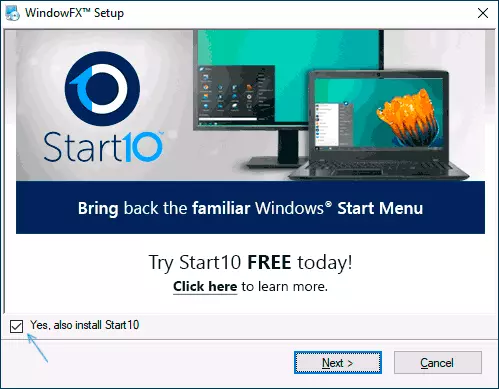
- Kun asennus on valmis, aloita kokeilujakso napsauttamalla Aloita 30 päivän kokeiluversio. Sitä pyydetään antamaan sähköpostiosoite: sinun on annettava todellinen, koska se tulee linkkiin aktivoimaan koeaika.
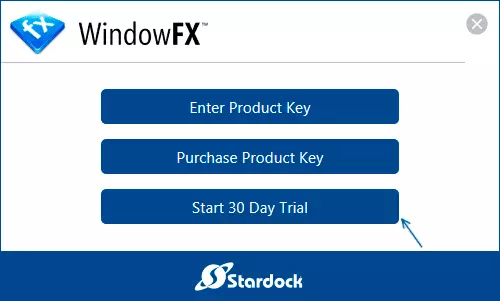
Kun asennus on valmis, voit siirtyä animaation asettamiseen sekä muihin ohjelman ominaisuuksiin. Jokaisen välilehden järjestyksessä:
- Tab KOTI Ei ole jotain erityistä mielenkiintoista, lukuun ottamatta Global WindowFx -ominaisuuksia kytkin, mukaan lukien tai irrotat kaikki vaikutukset.
- Animaatiot. . Tässä on mielenkiintoisin - animaation asettaminen. Kiinnitä huomiota ikkunan vasemmalle puolelle: ikkuna (ikkuna), valikot (valikko), liike. Ensimmäinen on vastuussa Windowsin animaatiosta, toisesta eri valikosta (esimerkiksi konteksti), kolmas on animaatio vedä ja pudota ikkuna.
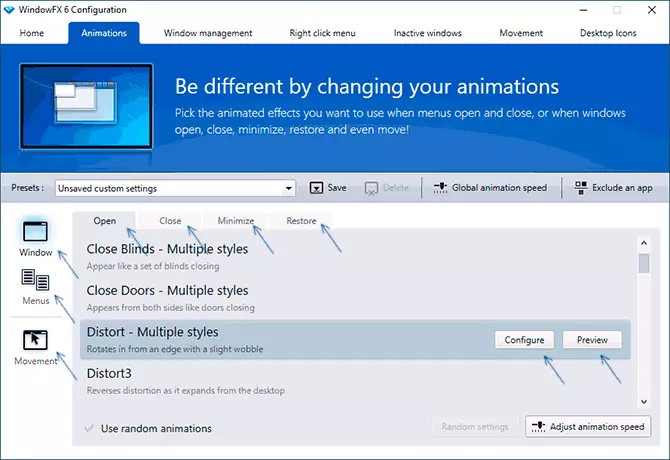
- Eri toimintojen animaatiot voidaan konfiguroida erikseen esimerkiksi ikkunan määrittämisen yhteydessä, näet yläosan välilehdet: Avaa (avaaminen), sulje, minimoi (taittuminen), palauta (palautus verhoista).
- Kun valitset minkä tahansa kohteen animaatioasetuksissa, voit napsauttaa "Esikatselu" -painiketta nähdäksesi, miten se näyttää, ja voit tarkistaa todelliset ikkunat välittömästi, valittu kohde käynnistyy välittömästi. Joillekin animaatioasetukselle konfigurointipainike on käytettävissä ohuemmalle asetukselle. Yksinkertainen esimerkki ikkunan aukon avaamisesta on alla olevassa kuvassa.
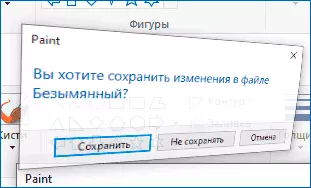
- Kolmas piste vasemmalle - liikkeen avulla voit ottaa käyttöön ikkunoiden vetämisen animaation, kuten seuraavassa kuvassa.
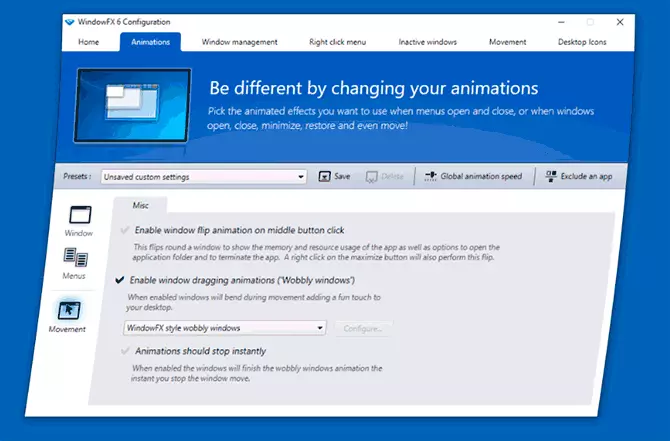
- Top Stringin avulla voit tallentaa asetukset, muuttaa animaation nopeutta kaikille vaikutuksille sekä sulkea pois yksittäiset ohjelmat, jotta vaikutuksia käytetään (sulje sovellus).
- Ohjelman ikkuna-välilehti Ikkunanhallinta. Voit määrittää ikkunanohjauksen kulmien ja näytön reunat sekä hiiren napsautukset. Tämä on kuitenkin toteutettu myös OS: ssä, enemmän: kuinka jakaa näytön 2 osaan tai muu osaan ikkunoissa 10. Oletusarvoisesti kaikki toiminnot ovat käytössä käyttöön - merkitä haluamasi kohteet, esimerkiksi asetuksen jälkeen Merkki "Ota Monitor Edge -ikkunan käyttöönotto» Windowsin koon muuttaminen vetämällä kulmat ja näytön reunat.
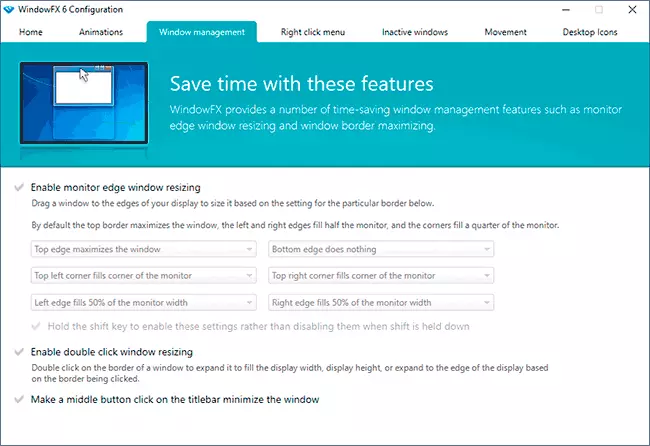
- Välilehti Napsauta hiiren kakkospainikkeella MENU. Se palvelee uusia kohteita Windowsin kontekstivalikkoon: Kiinnitys kaikkien ikkunoiden yläosassa, läpinäkyvyyden asettaminen, Windowsin taitto niin, että vain otsikkomerkkijono näkyy (rollup Tämä ikkuna).
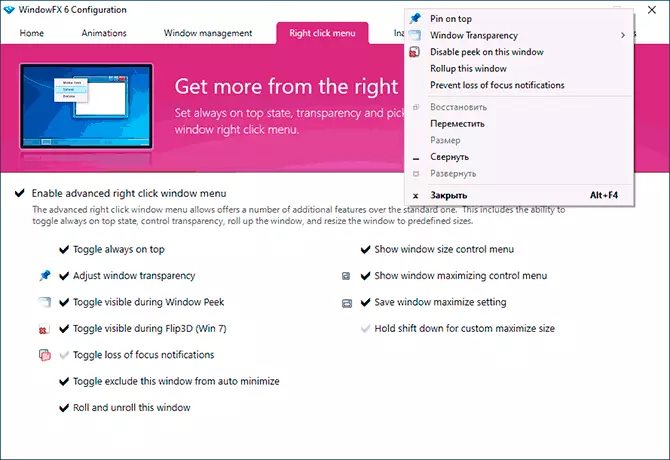
- Tab Ei-aktiiviset ikkunat. - Vaihtoehdot inaktiivisten ikkunoiden ohjaamiseksi esimerkiksi kääntämällä sähkökatkon ja läpinäkyvyyden inaktiivisille ikkunoille tai automaattiselle taitettavaksi määritetyn ajan.
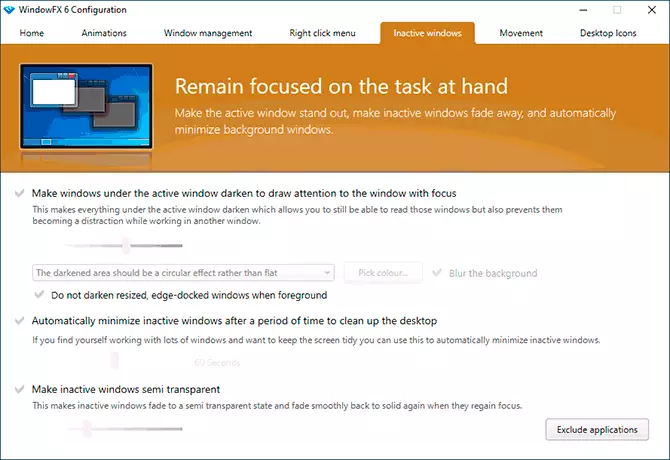
- Välilehti Liike Suunniteltu ohjaamaan ikkunoita nopeilla hiiren liikkeillä vasemmalle, oikealle, ylös ja alas hiiren painikkeella. Testissani jostain syystä nämä toiminnot eivät toimi.
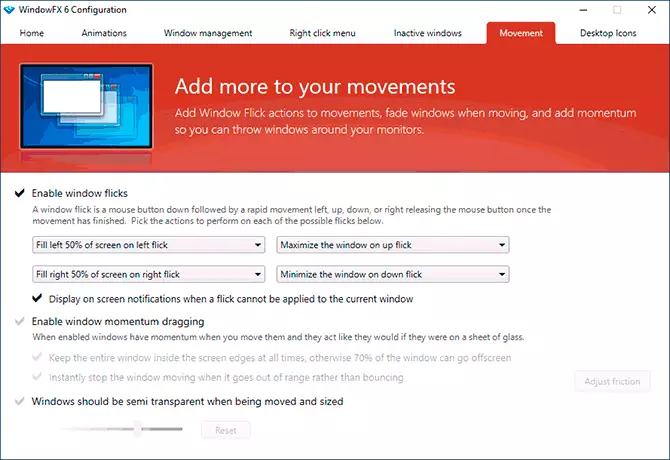
- V Työpöydän kuvakkeet - Työpöydän kuvakkeiden hallintatoiminnot: Voit ottaa käyttöön kuvakkeiden piilossa kaksoisnapsauttamalla, automaattisen piilossa Kaikki kuvakkeet, kun aktiivinen ikkuna on aktiivisesti piilossa allekirjoituksia kuvakkeille, työpöydän kuvakkeille. Täällä voit poistaa etiketin kuvakkeen (nuolinä) kuvakkeista.
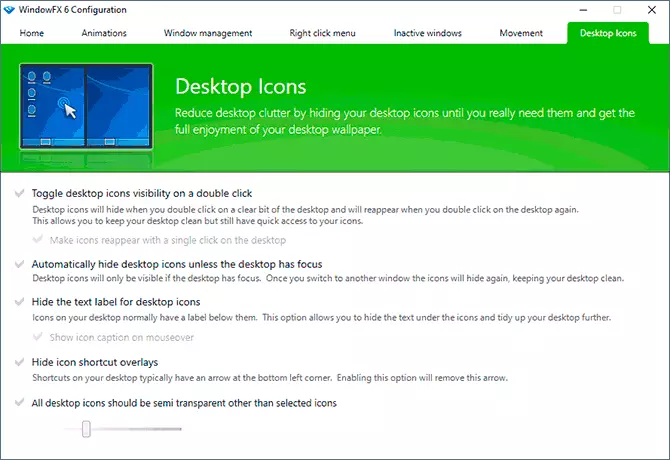
Mielestäni joku, joka on kiinnostunut järjestelmän suunnittelun muuttamisesta, ohjelma voi olla mielenkiintoinen. Ja mielenkiintoisista täysin ilmainen ohjelmista, suosittelen vilkkaalle taustakuville Windows 10 -työpöydän elävän taustakuvan.
